Naviguer dans le terminal Windows pour ouvrir des fichiers et des dossiers est une compétence qui améliore la productivité et l’efficacité, en particulier pour ceux qui préfèrent les interfaces de ligne de commande (CLI) aux interfaces utilisateur graphiques (GUI). Windows Terminal, une application moderne de Windows 11, intègre des environnements de ligne de commande traditionnels tels que l’invite de commande (CMD) et PowerShell, fournissant une plate-forme robuste pour effectuer une variété de tâches.
Pour ouvrir un fichier à l’aide de CMD dans Terminal Windows, vous devez d’abord accéder au répertoire où réside le fichier à l’aide de la commande cd. Une fois là-bas, la commande start, suivie du nom du fichier, ouvrira le fichier avec son application par défaut. Dans le cas de PowerShell, la navigation vers le répertoire du fichier est similaire.
Le terminal Windows ne se limite pas à la gestion des fichiers et des dossiers ; il offre une gamme de fonctionnalités et d’options de personnalisation, depuis les paramètres d’apparence tels que les thèmes et les jeux de couleurs jusqu’aux améliorations de fonctionnalités telles que plusieurs onglets et volets. Il prend également en charge divers outils de ligne de commande, notamment SSH, Azure Cloud Shell Connector et Windows Subsystem For Linux (WSL), ce qui en fait un outil polyvalent pour les développeurs, les administrateurs système et les utilisateurs expérimentés.
Pour ceux qui découvrent Windows Terminal ou qui cherchent à affiner leurs compétences en ligne de commande, ces opérations fondamentales constituent la base de un ensemble de capacités beaucoup plus large. L’intégration par le terminal de CMD et PowerShell dans une seule application, associée à ses nombreuses options de personnalisation, souligne son utilité dans un environnement informatique moderne. Qu’il s’agisse de gérer des fichiers, de modifier des paramètres ou de développer des scripts, Windows Terminal dans Windows 11 offre une interface puissante aux utilisateurs avancés comme aux novices pour exploiter tout le potentiel des outils de ligne de commande de leur système.
Comment pour ouvrir un fichier dans un terminal à l’aide de l’invite de commande (CMD)
Comment ouvrir un fichier dans un terminal à l’aide de PowerShell
Comment pour ouvrir un dossier à partir d’un terminal à l’aide de l’invite de commande (CMD)
L’ouverture d’un dossier à partir de CMD dans un terminal Windows permet aux utilisateurs d’accéder rapidement aux répertoires de l’Explorateur de fichiers directement à partir de la ligne de commande. Cette méthode rationalise le processus de commutation entre la CLI et l’interface graphique, facilitant ainsi la gestion des fichiers et des répertoires. C’est particulièrement pratique lorsque vous devez inspecter visuellement le contenu d’un répertoire ou manipuler des fichiers à l’aide de l’interface graphique après les avoir localisés via la ligne de commande.
Tapez la commande suivante et appuyez sur Entrée
Avec l’invite de commande sélectionnée dans votre terminal, tapez la commande suivante et remplacez le chemin du dossier par celui du dossier que vous souhaitez ouvrir :
démarrez %windir%\explorer.exe”C:\ Utilisateurs\Maria Winbuzzer\Desktop\wonder”
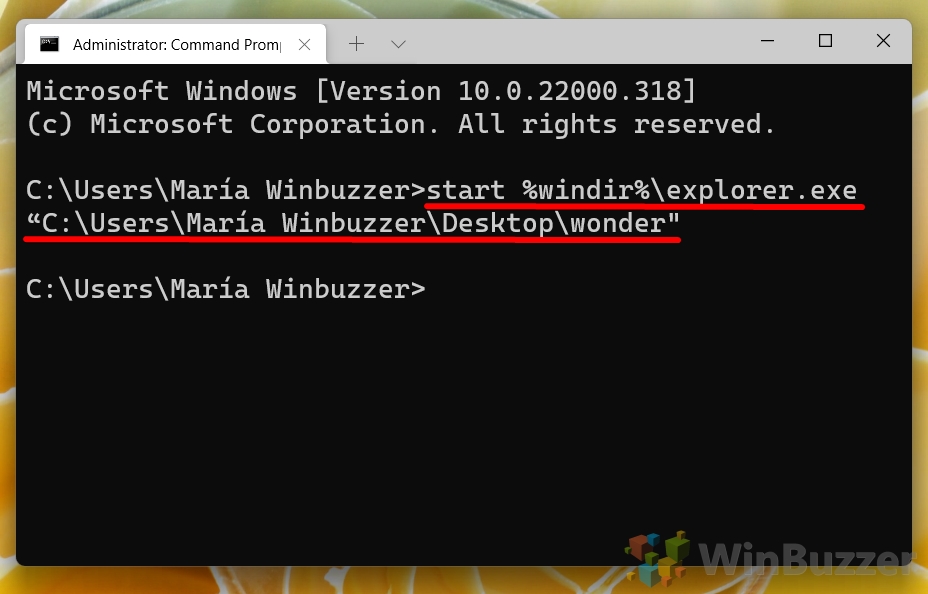
Le dossier s’ouvre
Le dossier spécifié apparaîtra dans l’Explorateur de fichiers.
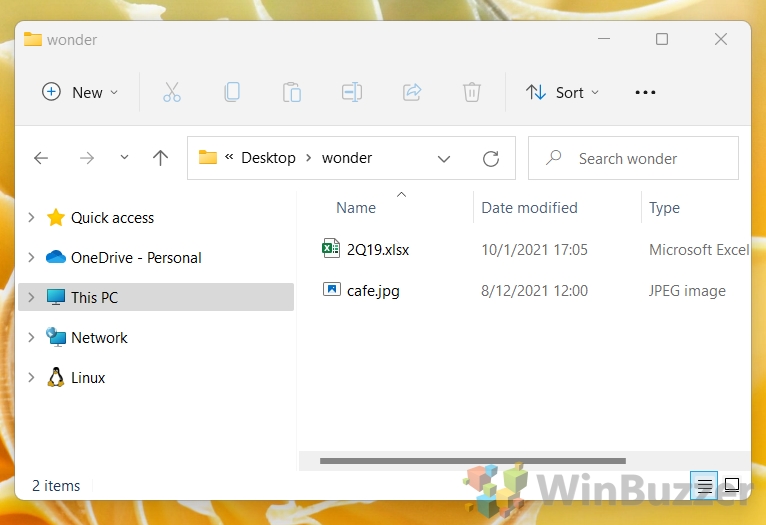
Comment ouvrir un dossier à partir d’un terminal à l’aide de PowerShell
PowerShell offre une fonctionnalité similaire à CMD pour l’ouverture de dossiers, mais avec la flexibilité et la puissance supplémentaires des scripts PowerShell. L’ouverture d’un dossier dans l’Explorateur de fichiers à partir de PowerShell dans le terminal Windows peut faire partie d’un script plus vaste ou simplement un moyen rapide d’accéder à la gestion de fichiers basée sur l’interface graphique. Cette approche est bien adaptée aux utilisateurs qui travaillent déjà dans une session PowerShell et souhaitent maintenir un flux de travail rationalisé.
Tapez la commande suivante et appuyez sur Entrée
Avec PowerShell sélectionné dans le terminal, tapez la commande suivante et remplacez le chemin du dossier par celui du dossier que vous souhaitez ouvrir, comme dans notre cas”C:\Users\“pour le dossier utilisateur personnel.
&”$env:windir\explorer.exe”/select”chemin du dossier”
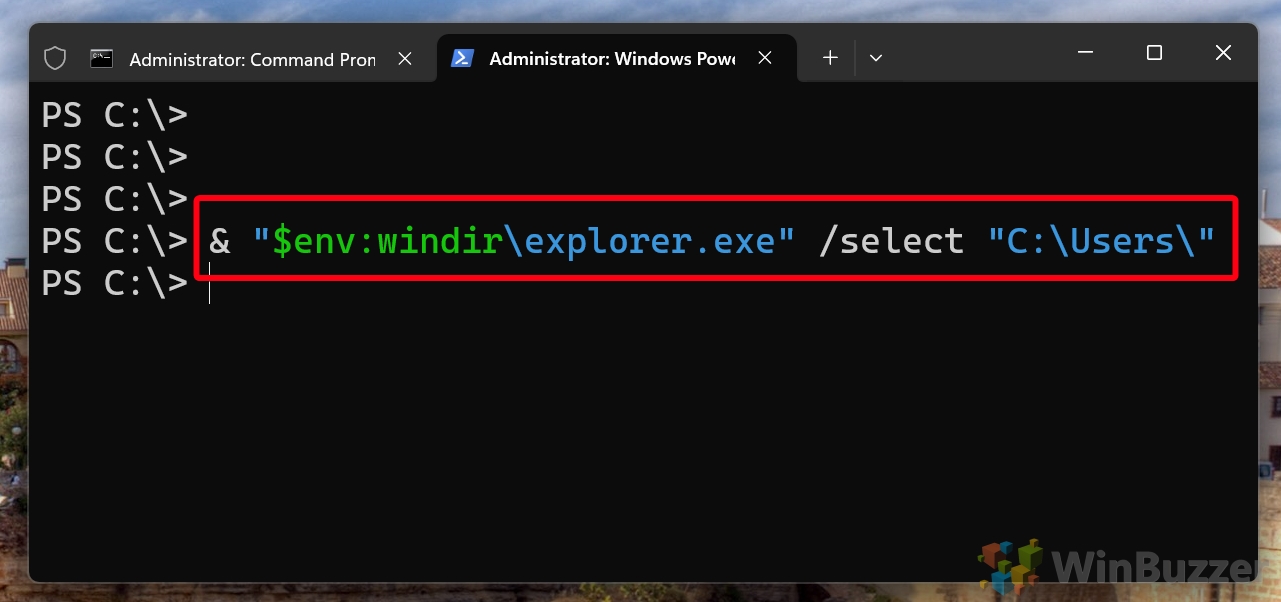
Le dossier s’ouvre
Le dossier spécifié apparaîtra dans l’Explorateur de fichiers.
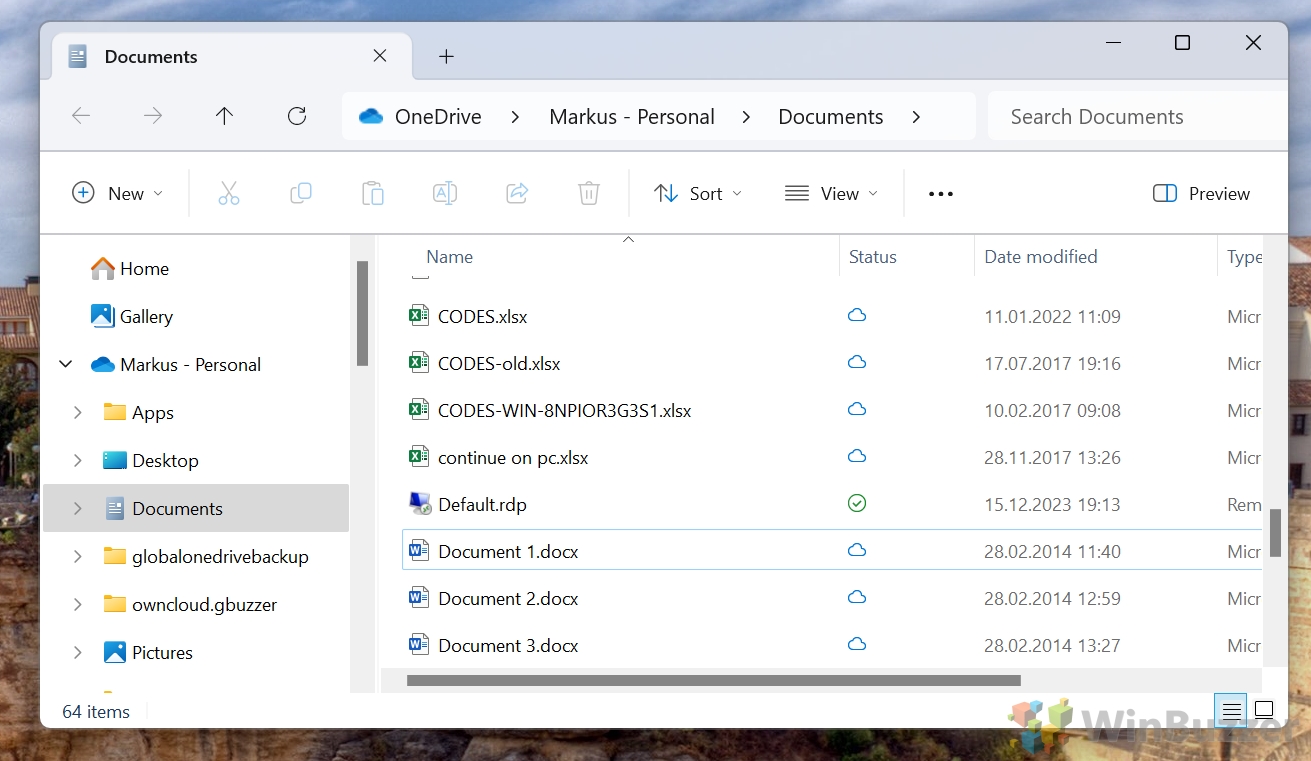
FAQ – Foire aux questions sur la gestion des fichiers, des dossiers et des tâches dans le terminal Windows
Comment puis-je ouvrir un fichier dans une application spécifique depuis le Terminal Windows ?
Pour ouvrir un fichier avec une application spécifique via le Terminal Windows, utilisez la commande démarrez application.exe « chemin du fichier » dans CMD, où application.exe est le nom de l’exécutable de votre application et « chemin du fichier » est le chemin complet de votre fichier. Dans PowerShell, utilisez Start-Process-FilePath « application.exe »-ArgumentList « file path ». Ceci spécifie explicitement le chemin du fichier vers l’application et la liste d’arguments avec le fichier que vous souhaitez ouvrir. Assurez-vous que l’application peut ouvrir le type de fichier avec lequel vous travaillez.
Comment créer un nouveau fichier à partir du terminal Windows ?
Pour créer un nouveau fichier dans CMD, accédez à votre répertoire souhaité et exécutez echo.> filename.ext, où filename.ext est le nom et l’extension de votre nouveau fichier. Cela crée un fichier avec un contenu minimal. Dans PowerShell, la commande New-Item filename.ext-ItemType « file » crée un nouveau fichier dans le répertoire actuel. Remplacez filename.ext par le nom et l’extension souhaités de votre fichier.
Comment copier ou déplacer des fichiers à l’aide du terminal Windows ?
Dans CMD, utilisez copier « chemin source » « chemin de destination » pour copier fichiers et déplacez « chemin source » « chemin de destination » pour déplacer les fichiers. Remplacez les chemins par les nouveaux emplacements actuels et souhaités de votre fichier. Dans PowerShell, utilisez Copy-Item-Path « chemin source”-Destination”chemin de destination” pour copier, et Move-Item-Path”chemin source”-Destination”chemin de destination” pour déplacer les fichiers. Ces commandes permettent la gestion des fichiers au sein du terminal environnement.
Comment puis-je supprimer un fichier ou un dossier via le terminal Windows ?
Pour supprimer un fichier dans CMD, utilisez la commande del « nom de fichier ». Pour les dossiers, utilisez rmdir/S/Q”foldername”. Dans PowerShell, les commandes sont Remove-Item”filename”-Force pour les fichiers et Remove-Item”foldername”-Recurse-Force pour les dossiers. Les paramètres -Force et -Recurse dans PowerShell garantissent la suppression des fichiers en lecture seule et de tout le contenu d’un dossier. , respectivement.
Comment lister tous les fichiers d’un type spécifique dans un répertoire à l’aide de Terminal ?
Dans CMD, pour lister les fichiers d’un type spécifique, utilisez dir *.ext, en remplaçant *.ext par l’extension de fichier souhaitée. Cela affiche tous les fichiers correspondants dans le répertoire actuel. Dans PowerShell, la commande Get-ChildItem-Filter *.ext répertorie les fichiers d’un type spécifique, avec le paramètre -Filter vous permettant de spécifier l’extension ou le modèle de fichier souhaité.
Comment voir les fichiers cachés dans un répertoire depuis le terminal Windows ?
Pour lister les fichiers cachés dans CMD, utilisez la commande dir/A:H. Dans PowerShell, la commande équivalente est Get-ChildItem-Force, qui révèle les fichiers et répertoires cachés dans la liste en remplaçant le comportement par défaut pour masquer certains éléments.
Comment puis-je modifier attributs de fichier depuis le terminal Windows ?
Dans CMD, utilisez attrib +AttributeType filename pour ajouter un attribut ou attrib-AttributeType filename pour supprimer un attribut d’un fichier, où AttributeType peut être R (lecture seule), H (caché), S (système) , ou A (archive). Dans PowerShell, utilisez Get-Item « filename » | Set-ItemProperty-Name Attributes-Value « ReadOnly, Hidden » pour gérer les attributs de fichier de manière plus structurée.
Comment faire Puis-je trouver la version actuelle de Windows depuis Terminal ?
Dans CMD, systeminfo | findstr/B/C:”OS Name”/C:”OS Version” filtre la sortie pour afficher uniquement le nom et la version du système d’exploitation. Dans PowerShell, utilisez Get-ComputerInfo-Property « OsName », « OsVersion » pour afficher le nom et la version du système d’exploitation dans une sortie formatée, offrant ainsi une vue claire de votre version actuelle de Windows.
Comment terminer un processus en cours à l’aide du terminal Windows ?
Dans CMD, utilisez taskkill/IM”processname.exe”/F pour forcer l’arrêt d’un processus, en remplaçant”processname.exe”avec le nom réel du processus. Le paramètre /F force la commande à arrêter le processus spécifié. Dans PowerShell, la commande Stop-Process-Name « processname »-Force obtient un résultat similaire, avec -Name spécifiant le processus par son nom et -Force garantissant que le processus est terminé, fournissant une méthode pour gérer efficacement les processus en cours.
Comment puis-je afficher la configuration réseau et les connexions actives dans Terminal ?
Dans CMD, ipconfig affiche la configuration actuelle de la carte réseau, tandis que netstat répertorie les connexions actives et les ports d’écoute. Dans PowerShell, Get-NetIPConfiguration fournit des informations détaillées sur la configuration réseau et Get-NetTCPConnection affiche les connexions TCP actives, offrant un aperçu de l’activité réseau avec des options de sortie et de filtrage structurées.
Comment planifier des tâches à partir du terminal Windows ?
CMD
Comment compresser ou extraire des fichiers à l’aide du terminal Windows ?
Pour compresser des fichiers dans CMD, utilisez compact/c/s:”répertoire””nom de fichier” et développez”source””destination” pour extraire. Compress-Archive et Expand-Archive Les applets de commande offrent des commandes simples pour compresser et extraire des fichiers, respectivement, offrant un moyen simple et efficace de gérer la compression et l’extraction de fichiers dans le terminal Windows.
Comment puis-je mettre à jour Windows à partir du terminal ?
Bien que CMD ne fournisse pas de commande directe pour les mises à jour Windows, PowerShell permet de lancer l’interface de mise à jour avec Start-Process « ms-settings:windowsupdate ». Cette commande ouvre les paramètres de Windows Update, permettant la vérification manuelle et l’installation des mises à jour, servant de pont vers la fonctionnalité Windows Update à partir du terminal.
Comment réparer les fichiers système à partir du terminal Windows ?
La commande sfc/scannow dans CMD analyse et répare les fichiers système en remplaçant les fichiers corrompus par une copie en cache. Cet outil est crucial pour l’intégrité du système. Dans PowerShell, la même commande peut être utilisée pour effectuer des vérifications et des réparations des fichiers système, maintenir l’état du système et résoudre efficacement les problèmes.
Comment puis-je gérer les paramètres du pare-feu Windows via Terminal ?
CMD fournit des commandes netsh advfirewall pour la configuration du pare-feu Windows, telles que l’activation/la désactivation du pare-feu et la définition de règles. PowerShell introduit des applets de commande telles que Get-NetFirewallRule et New-NetFirewallRule pour afficher et créer des règles de pare-feu, offrant une approche structurée de la gestion du pare-feu avec des paramètres de configuration de règles détaillés, améliorant les capacités de gestion de la sécurité au sein de le terminal.
Extra : Comment ouvrir l’invite de commande avec”Ouvrir la fenêtre de commande ici”dans l’Explorateur de fichiers
Lorsque vous souhaitez ouvrir CMD dans un dossier, vous devez y accéder manuellement via des commandes. Si vous êtes un grand utilisateur de CMD, cela devient assez rapidement frustrant. Dans notre autre guide, nous vous montrons comment renvoyer l’entrée « ouvrir la fenêtre de commande ici » dans votre explorateur de fichiers.
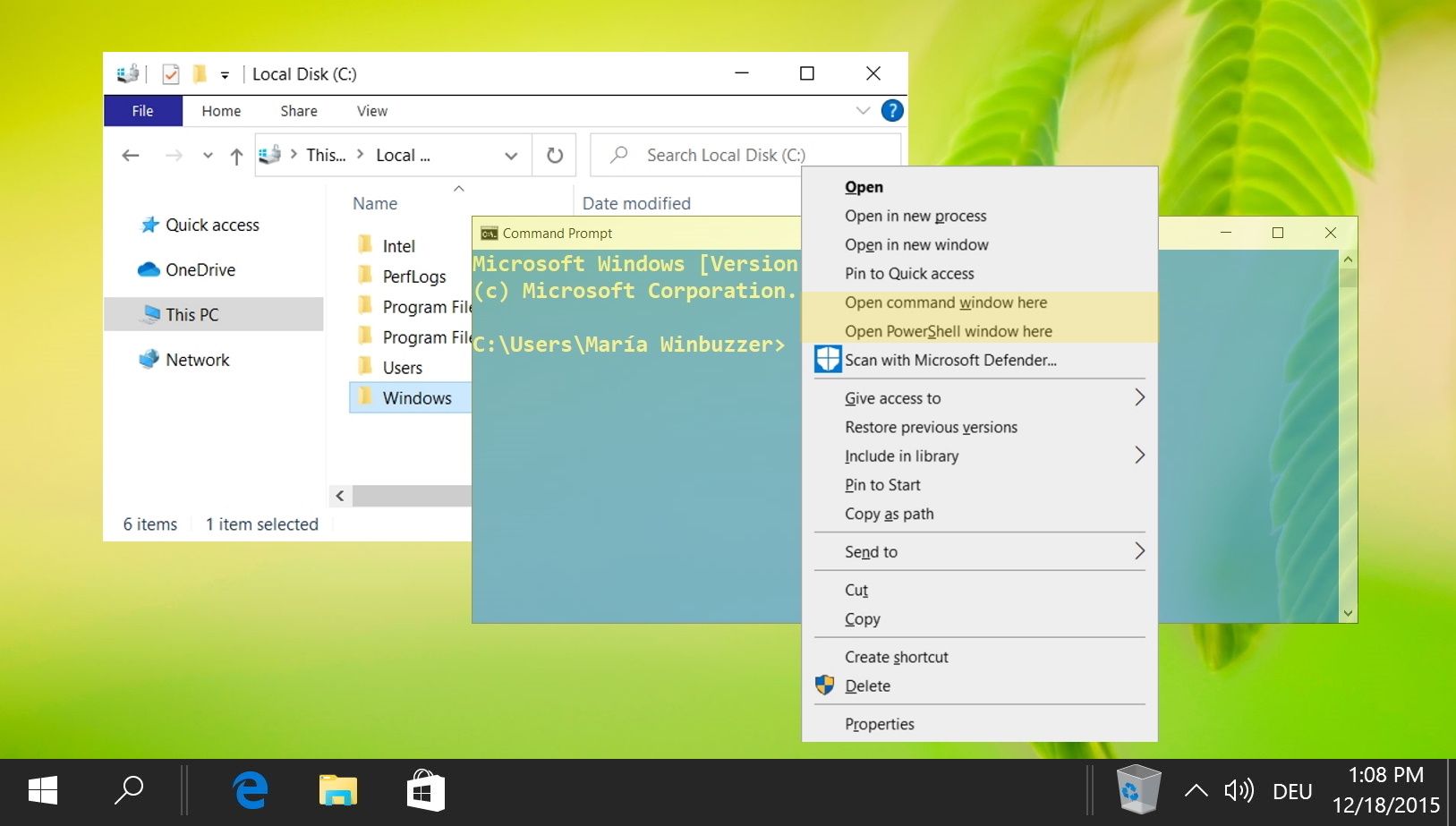
PowerShell est un outil puissant que beaucoup, moi y compris, n’utilisent pas pour son plein potentiel. C’est pourquoi la plupart d’entre nous s’appuient sur des scripts PowerShell créés par d’autres, mais cela peut présenter ses propres obstacles. Souvent, vous verrez des erreurs telles que « PowerShell : l’exécution des scripts est désactivée sur ce système ». Pour activer les scripts PowerShell sous Windows, vous devez d’abord définir la politique d’exécution. Dans notre autre guide, nous vous montrons comment activer les scripts PowerShell sous Windows. en définissant votre politique d’exécution via la ligne de commande.
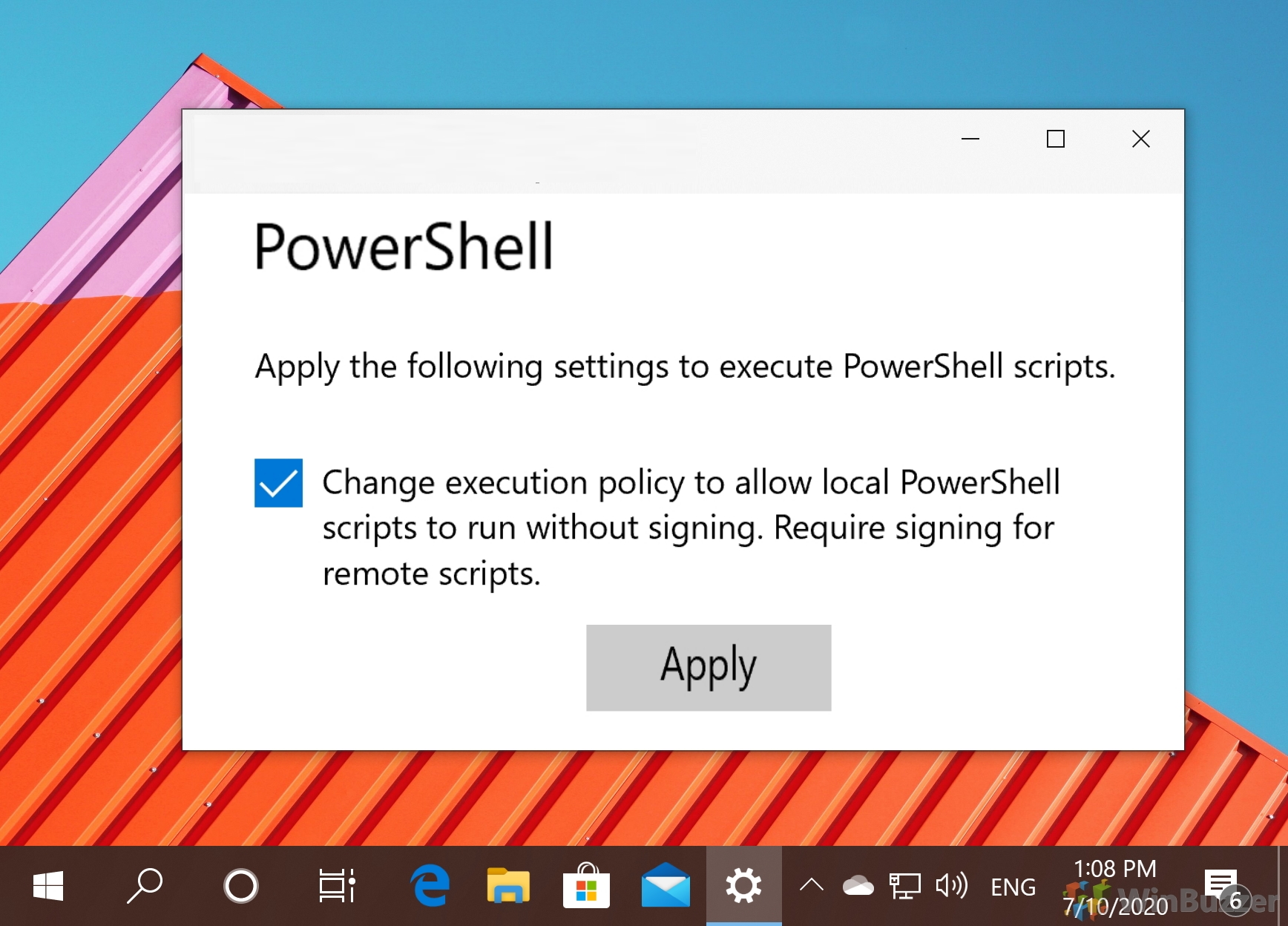
Extra : Comment arrêter, démarrer et redémarrer un service avec une invite de commande
Comme nous l’avons mentionné, il existe des centaines de choses que vous pouvez faire avec l’invite de commande plutôt que d’utiliser l’interface utilisateur. L’une d’elles consiste à gérer vos services. Vous pouvez apprendre comment en suivant notre guide dédié ici..
Extra : Comment exécuter Microsoft Defender à partir de la ligne de commande (CMD)
Savoir comment exécuter Microsoft Defender ( anciennement Windows Defender) à partir de la ligne de commande peut être très utile. Peut-être avez-vous été bloqué hors de son interface utilisateur en raison d’un logiciel malveillant, essayez-vous d’exécuter une analyse à partir d’un support de récupération ou utilisez-vous une installation Windows Server sans interface graphique. Dans chacune de ces situations, connaître une ou deux commandes d’analyse peut vous éviter bien des ennuis. Dans notre autre didacticiel, nous vous montrons comment utiliser Microsoft Defender via les commandes CMD.

